Müssen Sie einige Fotos von Ihrem iPhone oder iPad auf Ihren Computer kopieren? Eine Möglichkeit ist, Ihr Synchronisierungskabel herauszuholen, aber das ist umständlich - und nicht immer praktisch, wenn Sie Fotos auf einen anderen Computer als Ihren eigenen kopieren möchten.
Vielleicht möchte Ihre Schwester zum Beispiel alle Fotos, die Sie gerade von der Geburtstagsfeier Ihres Neffen gemacht haben. Oder Sie müssen einige iPhone-Screenshots in einem Blogbeitrag freigeben. E-Mail ist natürlich eine Option, aber eine begrenzte und klobige.
Bis Google das Produkt eingestellt hatte, bot Bump eine sehr einfache Möglichkeit, Fotos auf einen PC zu übertragen. Es ist kein Kabel erforderlich. Vorher habe ich altes Lieblings-WiFi-Foto verwendet - es wurde jedoch seit Jahren nicht mehr aktualisiert und funktioniert nicht mehr ordnungsgemäß.

Zum Glück gibt es eine ähnliche Lösung, die kostenlos und einfach ist (sobald Sie wissen, wie). Hier ist der Prozess:
Schritt 1: Laden Sie WiFi Photo Transfer herunter und installieren Sie es.
Schritt 2: Führen Sie die App aus und stimmen Sie zu, dass Sie auf Ihre Fotos zugreifen können. (Dies ist eine einmalige Genehmigung, die Sie nicht wiederholen müssen.) Stellen Sie sicher, dass Ihr iDevice mit demselben Wi-Fi-Netzwerk wie der Computer verbunden ist, den Sie verwenden werden.
Schritt drei: Notieren Sie sich die in der App angezeigte Webadresse. (Es handelt sich dabei um ein Beispiel wie //192:168.0.1:15555, obwohl Sie den Teil vor den Zahlen weglassen können.) Öffnen Sie einen Browser auf Ihrem PC oder Mac und geben Sie diese Adresse ein.
Schritt vier: Klicken Sie im Browser auf Camera Roll. (Möglicherweise sehen Sie auch andere verfügbare Bibliotheken auf Ihrem iDevice, auf die Sie auch zum Kopieren von Dateien zugreifen können.)
Schritt 5: Um nur ein Foto zu kopieren, klicken Sie auf das gewünschte Foto und wählen Sie auf dem nächsten Bildschirm eine der verfügbaren Download-Optionen aus: Vollbild, Groß, Mittel oder Klein.
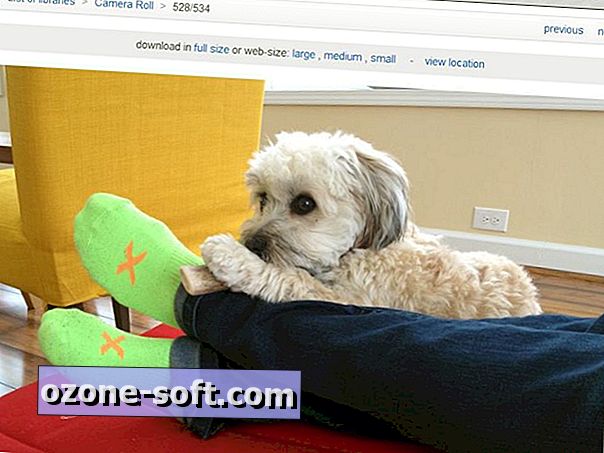
Schritt 6: Um mehrere Fotos zu kopieren, klicken Sie auf die blaue Schaltfläche "In Zip herunterladen". Keine Sorge, es wird noch nichts heruntergeladen; Sie können jetzt einen Bereich von Fotos angeben oder auf das Kontrollkästchen neben den gewünschten Fotos klicken. Wenn Sie Ihre Auswahl getroffen haben, klicken Sie auf Ausgewählte Bilder herunterladen. Das kopiert alles in Ihren Standard-Download-Ordner - natürlich alles sauber gepackt.
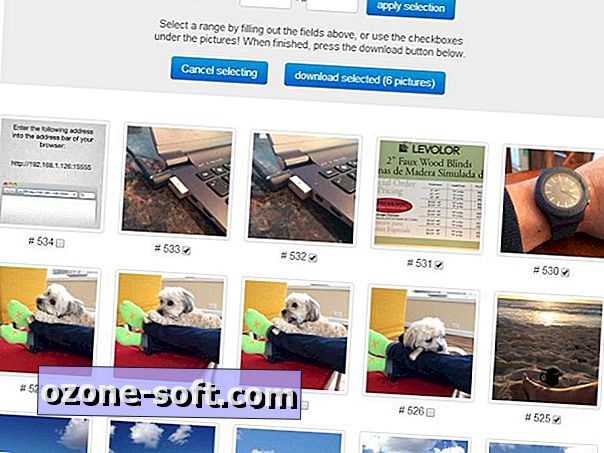
Und das ist es. Nachdem Sie dies ein paar Mal durchgeführt haben, sind einige einfache Schritte erforderlich: Starten Sie die App, öffnen Sie den Browser und wählen Sie Ihre Bilder aus. Wie alles Gute im Leben ist es schnell, einfach, drahtlos und kostenlos!













Lassen Sie Ihren Kommentar